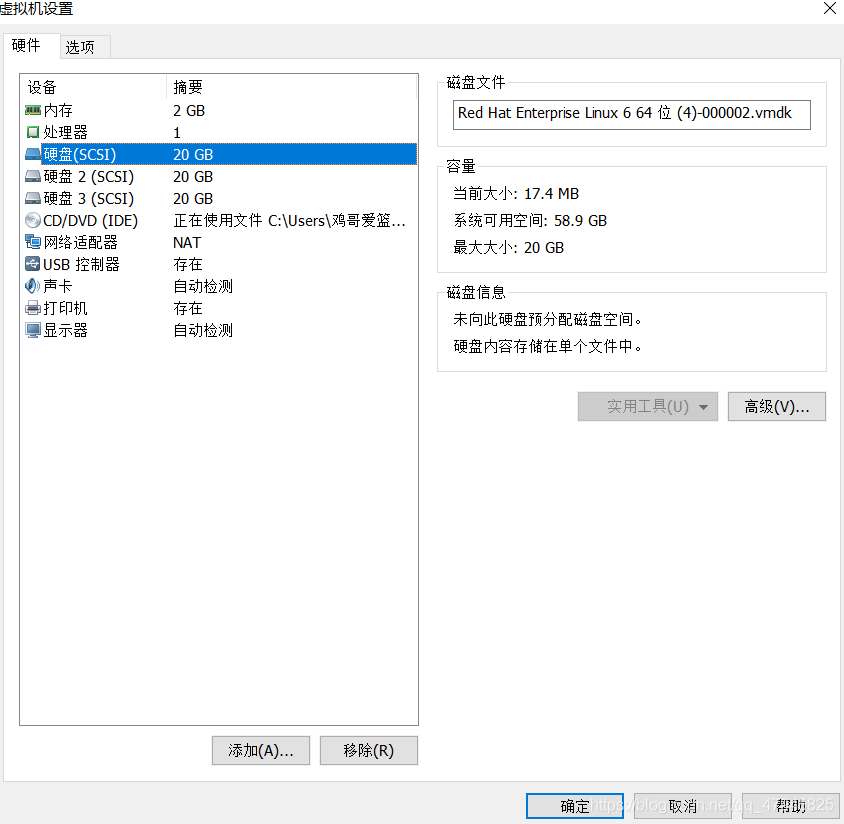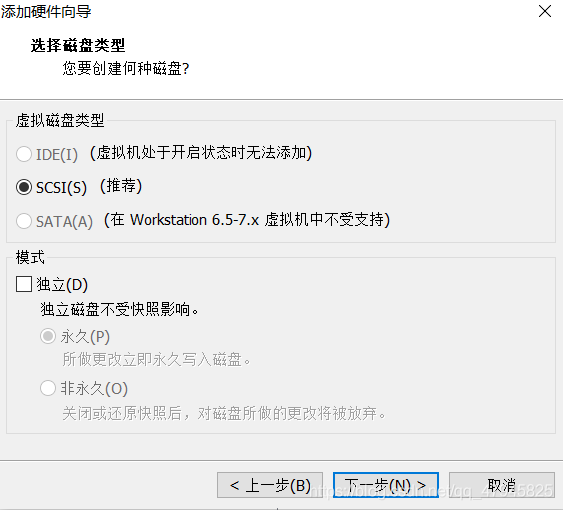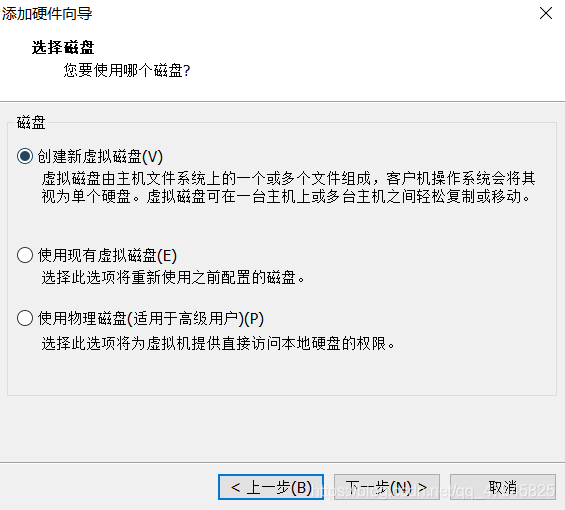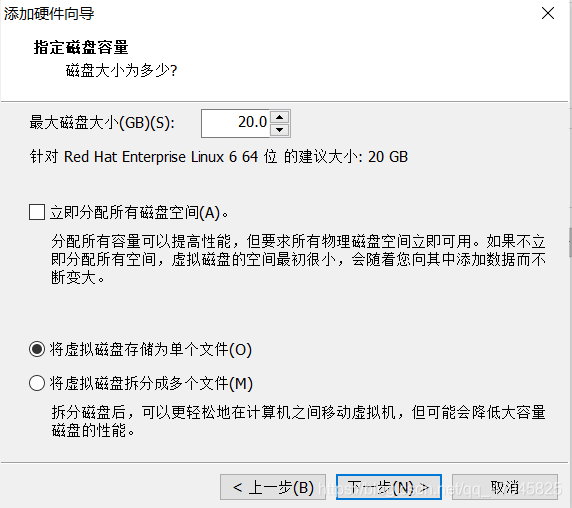如何管理Linux系统磁盘?文章主要介绍了Linux运维基础系统磁盘管理教程,附含详细的源码示例
1.磁盘分区:
2.fdisk分区
磁盘小于2t用fdisk分区,大于2t用gdisk分区
1.查看磁盘情况
[root@localhost ~]# lsblk
NAME MAJ:MIN RM SIZE RO TYPE MOUNTPOINT
fd0 2:0 1 4K 0 disk
sda 8:0 0 20G 0 disk
├─sda1 8:1 0 500M 0 part /boot
└─sda2 8:2 0 19.5G 0 part
├─rhel-root 253:0 0 17.5G 0 lvm /
└─rhel-swap 253:1 0 2G 0 lvm [SWAP]
sdb 8:16 0 20G 0 disk
sdc 8:32 0 20G 0 disk
sr0 11:0 1 3.5G 0 rom
2.分区
[root@localhost ~]# fdisk /dev/sdb
命令(输入 m 获取帮助):n //新建分区
Partition type:
p primary (0 primary, 0 extended, 4 free) //主分区
e extended //扩展分区
Select (default p): p //选择主分区
分区号 (1-4,默认 1):
起始 扇区 (2048-41943039,默认为 2048):
将使用默认值 2048
Last 扇区, +扇区 or +size{K,M,G} (2048-41943039,默认为 41943039):+99MB
分区 1 已设置为 Linux 类型,大小设为 94 MiB
命令(输入 m 获取帮助):n //新建分区
Partition type:
p primary (1 primary, 0 extended, 3 free)
e extended //扩展分区
Select (default p): e
分区号 (2-4,默认 2):
起始 扇区 (194560-41943039,默认为 194560):
将使用默认值 194560
Last 扇区, +扇区 or +size{K,M,G} (194560-41943039,默认为 41943039):
将使用默认值 41943039
分区 2 已设置为 Extended 类型,大小设为 19.9 GiB
//创建逻辑分区
命令(输入 m 获取帮助):n //新建分区
Partition type:
p primary (1 primary, 1 extended, 2 free)
l logical (numbered from 5)
Select (default p): l //创建逻辑分区
添加逻辑分区 5
起始 扇区 (196608-41943039,默认为 196608):
将使用默认值 196608
Last 扇区, +扇区 or +size{K,M,G} (196608-41943039,默认为 41943039):+100MB
分区 5 已设置为 Linux 类型,大小设为 95 MiB
命令(输入 m 获取帮助):p //查看分区创建
磁盘 /dev/sdb:21.5 GB, 21474836480 字节,41943040 个扇区
Units = 扇区 of 1 * 512 = 512 bytes
扇区大小(逻辑/物理):512 字节 / 512 字节
I/O 大小(最小/最佳):512 字节 / 512 字节
磁盘标签类型:dos
磁盘标识符:0xf812a8fb
设备 Boot Start End Blocks Id System
/dev/sdb1 2048 194559 96256 83 Linux
/dev/sdb2 194560 41943039 20874240 5 Extended
/dev/sdb5 196608 391167 97280 83 Linux
命令(输入 m 获取帮助):w //保持分区
The partition table has been altered!
Calling ioctl() to re-read partition table.
正在同步磁盘。
[root@localhost ~]# lsblk
NAME MAJ:MIN RM SIZE RO TYPE MOUNTPOINT
fd0 2:0 1 4K 0 disk
sda 8:0 0 20G 0 disk
├─sda1 8:1 0 500M 0 part /boot
└─sda2 8:2 0 19.5G 0 part
├─rhel-root 253:0 0 17.5G 0 lvm /
└─rhel-swap 253:1 0 2G 0 lvm [SWAP]
sdb 8:16 0 20G 0 disk
sdc 8:32 0 20G 0 disk
sr0 11:0 1 3.5G 0 rom
2.分区
[root@localhost ~]# fdisk /dev/sdb
命令(输入 m 获取帮助):n //新建分区
Partition type:
p primary (0 primary, 0 extended, 4 free) //主分区
e extended //扩展分区
Select (default p): p //选择主分区
分区号 (1-4,默认 1):
起始 扇区 (2048-41943039,默认为 2048):
将使用默认值 2048
Last 扇区, +扇区 or +size{K,M,G} (2048-41943039,默认为 41943039):+99MB
分区 1 已设置为 Linux 类型,大小设为 94 MiB
命令(输入 m 获取帮助):n //新建分区
Partition type:
p primary (1 primary, 0 extended, 3 free)
e extended //扩展分区
Select (default p): e
分区号 (2-4,默认 2):
起始 扇区 (194560-41943039,默认为 194560):
将使用默认值 194560
Last 扇区, +扇区 or +size{K,M,G} (194560-41943039,默认为 41943039):
将使用默认值 41943039
分区 2 已设置为 Extended 类型,大小设为 19.9 GiB
//创建逻辑分区
命令(输入 m 获取帮助):n //新建分区
Partition type:
p primary (1 primary, 1 extended, 2 free)
l logical (numbered from 5)
Select (default p): l //创建逻辑分区
添加逻辑分区 5
起始 扇区 (196608-41943039,默认为 196608):
将使用默认值 196608
Last 扇区, +扇区 or +size{K,M,G} (196608-41943039,默认为 41943039):+100MB
分区 5 已设置为 Linux 类型,大小设为 95 MiB
命令(输入 m 获取帮助):p //查看分区创建
磁盘 /dev/sdb:21.5 GB, 21474836480 字节,41943040 个扇区
Units = 扇区 of 1 * 512 = 512 bytes
扇区大小(逻辑/物理):512 字节 / 512 字节
I/O 大小(最小/最佳):512 字节 / 512 字节
磁盘标签类型:dos
磁盘标识符:0xf812a8fb
设备 Boot Start End Blocks Id System
/dev/sdb1 2048 194559 96256 83 Linux
/dev/sdb2 194560 41943039 20874240 5 Extended
/dev/sdb5 196608 391167 97280 83 Linux
命令(输入 m 获取帮助):w //保持分区
The partition table has been altered!
Calling ioctl() to re-read partition table.
正在同步磁盘。
3.磁盘格式化
1.格式磁盘的文件类型
[root@localhost ~]# mkfs.
mkfs.btrfs mkfs.cramfs mkfs.ext2 mkfs.ext3 mkfs.ext4 mkfs.minix mkfs.xfs
2.格式化为xfs文件系统
[root@localhost ~]# mkfs.xfs /dev/sdb1
完成
[root@localhost ~]# mkfs.
mkfs.btrfs mkfs.cramfs mkfs.ext2 mkfs.ext3 mkfs.ext4 mkfs.minix mkfs.xfs
2.格式化为xfs文件系统
[root@localhost ~]# mkfs.xfs /dev/sdb1
完成
4.永久挂载磁盘
//使用blkid命令获取各分区的UUID
[root@localhost ~]# blkid |grep “sdb1”
/dev/sdb1: UUID=“e271b5b2-b1ba-4b18-bde5-66e394fb02d9” TYPE=“xfs”
//使用UUID挂载磁盘sdb1分区至于db1, 临时挂载
[root@localhost ~]# mount UUID=“e271b5b2-b1ba-4b18-bde5-66e394fb02d9” /db1
//也可以把下面这行写到/etc/fstab中,永久挂载, 开机自动挂载
[root@localhost ~]# tail -1 /etc/fstab
UUID=e271b5b2-b1ba-4b18-bde5-66e394fb02d9 /db1 xfs defaults 0 0
//加载fstab配置文件, 同时检测语法是否有错误
[root@localhost ~]# mount –a
[root@localhost ~]# blkid |grep “sdb1”
/dev/sdb1: UUID=“e271b5b2-b1ba-4b18-bde5-66e394fb02d9” TYPE=“xfs”
//使用UUID挂载磁盘sdb1分区至于db1, 临时挂载
[root@localhost ~]# mount UUID=“e271b5b2-b1ba-4b18-bde5-66e394fb02d9” /db1
//也可以把下面这行写到/etc/fstab中,永久挂载, 开机自动挂载
[root@localhost ~]# tail -1 /etc/fstab
UUID=e271b5b2-b1ba-4b18-bde5-66e394fb02d9 /db1 xfs defaults 0 0
//加载fstab配置文件, 同时检测语法是否有错误
[root@localhost ~]# mount –a
fstab配置文件介绍:
root@localhost ~]# vim /etc/fstab
1//分区标识(UUID或设备名) 2//挂载点 3//文件类型 4//挂载参数 5//不检查 6//不备份
1//00e35670-d6c9-44d1-8e8c-f52bd71edf59 2///oppo 3//xfs 4//defaults 5//0 6// 0
//挂载参数, 可写fstab配置文件, 也可以mount时使用-o参数指定
参数 参数意义 系统默认值
async 系统每隔一段时间把内存数据写入磁盘中,
sync 时时同步内存和磁盘中数据;
suid,nosuid 允许/不允许分区有suid属性 suid
rw,ro 可以指定文件系统是只读(ro)或可写(rw) rw
exec,noexec 允许/不允许可执行文件执行,不要挂载根分区 exec
user,nouser 允许/不允许root外的其他用户挂载分区 nouser
auto,noauto 开机自动挂载/不自动挂载 auto
default 默认文件系统挂载设置 rw, suid, dev, exec, auto, nouser, async
//加载所有配置
[root@localhost ~]# mount -a
1//分区标识(UUID或设备名) 2//挂载点 3//文件类型 4//挂载参数 5//不检查 6//不备份
1//00e35670-d6c9-44d1-8e8c-f52bd71edf59 2///oppo 3//xfs 4//defaults 5//0 6// 0
//挂载参数, 可写fstab配置文件, 也可以mount时使用-o参数指定
参数 参数意义 系统默认值
async 系统每隔一段时间把内存数据写入磁盘中,
sync 时时同步内存和磁盘中数据;
suid,nosuid 允许/不允许分区有suid属性 suid
rw,ro 可以指定文件系统是只读(ro)或可写(rw) rw
exec,noexec 允许/不允许可执行文件执行,不要挂载根分区 exec
user,nouser 允许/不允许root外的其他用户挂载分区 nouser
auto,noauto 开机自动挂载/不自动挂载 auto
default 默认文件系统挂载设置 rw, suid, dev, exec, auto, nouser, async
//加载所有配置
[root@localhost ~]# mount -a
查看磁盘挂载情况
[root@localhost ~]# lsblk
NAME MAJ:MIN RM SIZE RO TYPE MOUNTPOINT
fd0 2:0 1 4K 0 disk
sda 8:0 0 20G 0 disk
├─sda1 8:1 0 500M 0 part /boot
└─sda2 8:2 0 19.5G 0 part
├─rhel-root 253:0 0 17.5G 0 lvm /
└─rhel-swap 253:1 0 2G 0 lvm [SWAP]
sdb 8:16 0 20G 0 disk
├─sdb1 8:17 0 191M 0 part /oppo
├─sdb2 8:18 0 1K 0 part
└─sdb5 8:21 0 95M 0 part
sdc 8:32 0 20G 0 disk
sr0 11:0 1 3.5G 0 rom /mnt
NAME MAJ:MIN RM SIZE RO TYPE MOUNTPOINT
fd0 2:0 1 4K 0 disk
sda 8:0 0 20G 0 disk
├─sda1 8:1 0 500M 0 part /boot
└─sda2 8:2 0 19.5G 0 part
├─rhel-root 253:0 0 17.5G 0 lvm /
└─rhel-swap 253:1 0 2G 0 lvm [SWAP]
sdb 8:16 0 20G 0 disk
├─sdb1 8:17 0 191M 0 part /oppo
├─sdb2 8:18 0 1K 0 part
└─sdb5 8:21 0 95M 0 part
sdc 8:32 0 20G 0 disk
sr0 11:0 1 3.5G 0 rom /mnt
以上就是Linux运维基础系统磁盘管理教程的详细内容,更多关于Linux运维基础系统磁盘管理的资料请关注豆丁博客其它相关文章!